
Copierea și lipirea textului este unul dintre acele lucruri pe care trebuie să le știe toată lumea care folosește un computer, dar, deși copierea / lipirea este una dintre cele mai simple funcții pe care le veți învăța, poate aduce cu sine o mare bătaie de cap: formatarea specială.
Știți la ce ne referim: copiați ceva dintr-o pagină web într-un mesaj de e-mail sau și că își păstrează fontul, dimensiunea, culoarea și alte caracteristici, când tot ce doriți este doar textul.
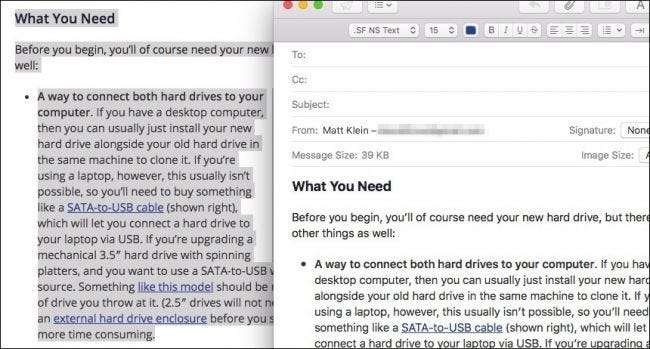
Există de fapt câteva modalități de a copia și lipi text fără formatare. Mulți oameni copiază textul în cauză, îl lipesc într-un document TextEdit gol, apoi copiază textul simplu de acolo și îl lipesc în documentul țintă.

Acesta este un mod perfect acceptabil de a face lucrurile, dar este puțin dificil și consumă mult timp. În plus, dacă lipiți o cantitate foarte mare de text, să zicem în vecinătatea a zeci sau chiar sute de pagini, veți dori un mod mai bun.
Din fericire există o modalitate mai bună. Doar copiați textul în clipboard și apoi apăsați Comandă + Opțiune + Shift + V de pe tastatură.
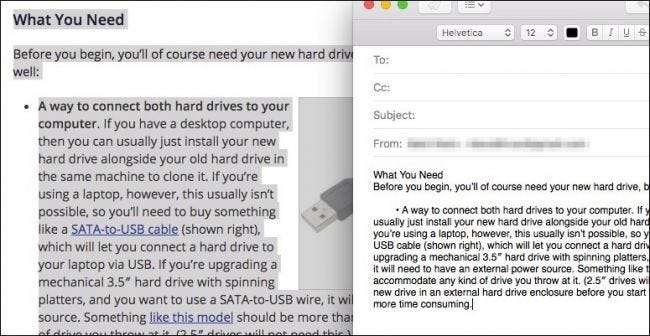
Când lipiți textul neformatat, va trebui să treceți și să reformatați preferințele.
Combinația de tastatură ar trebui să funcționeze pe majoritatea aplicațiilor Mac, indiferent dacă lipiți în e-mail, o notă și așa mai departe. Cu toate acestea, nu va funcționa așa cum se intenționează pe un document Microsoft Word. Word își însușește comanda + Opțiune + Shift + V comandă rapidă în scopuri proprii. În schimb, va trebui să utilizați Command + Control + V.
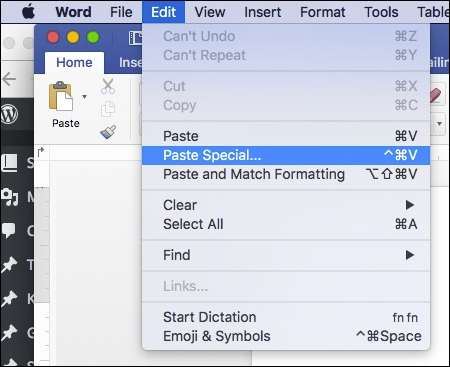
Când o faceți, va apărea o casetă de dialog Lipire specială care vă va întreba cum doriți să lipiți textul. Doar alegeți „Text neformatat” și faceți clic pe „OK”.

Sperăm că acest lucru vă va ajuta să vă înțelegeți opțiunile atunci când lipiți text dintr-un loc în altul. Deși, uneori, poate doriți să vă agățați de formatare, alteori este preferabil să eliminați totul.
Nu uitați, Command + Option + Shift + V va face treaba aproape de fiecare dată, cu excepția unor excepții notabile precum Word. Dacă comanda rapidă de la tastatură nu funcționează și nu vă puteți da seama, atunci puteți recurge oricând la metoda TextEdit.







